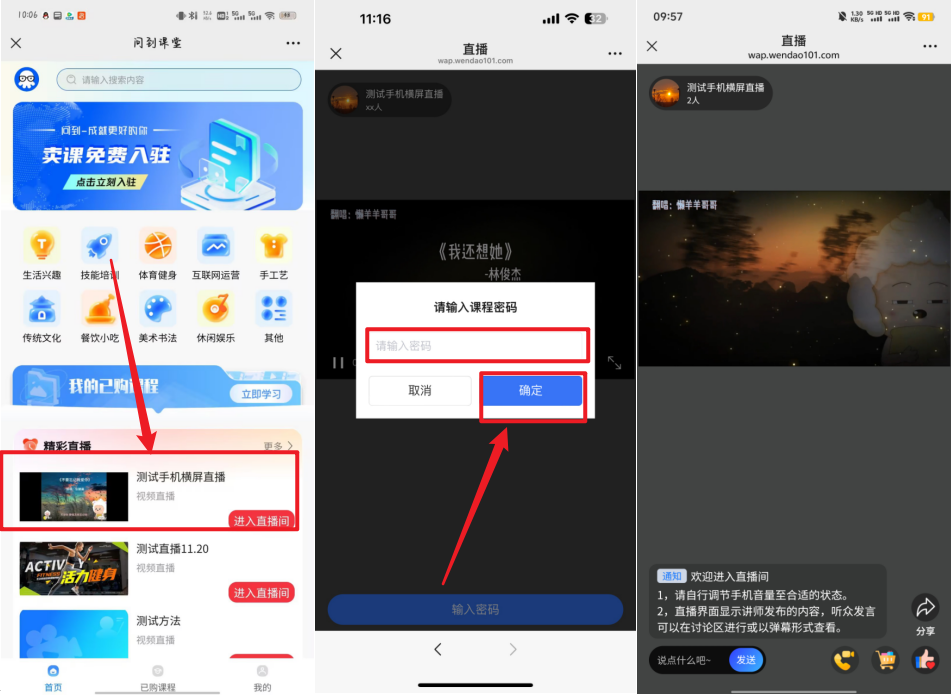Appearance
手机端创建直播
操作流程:打开微信——> 点击搜索(放大镜)——> 搜索【问到课堂】公众号——> 点击【在线学习】——> 进入 h5 页面——> 点击【我的】——> 点击【创建直播】——> 填写信息——> 立即开课
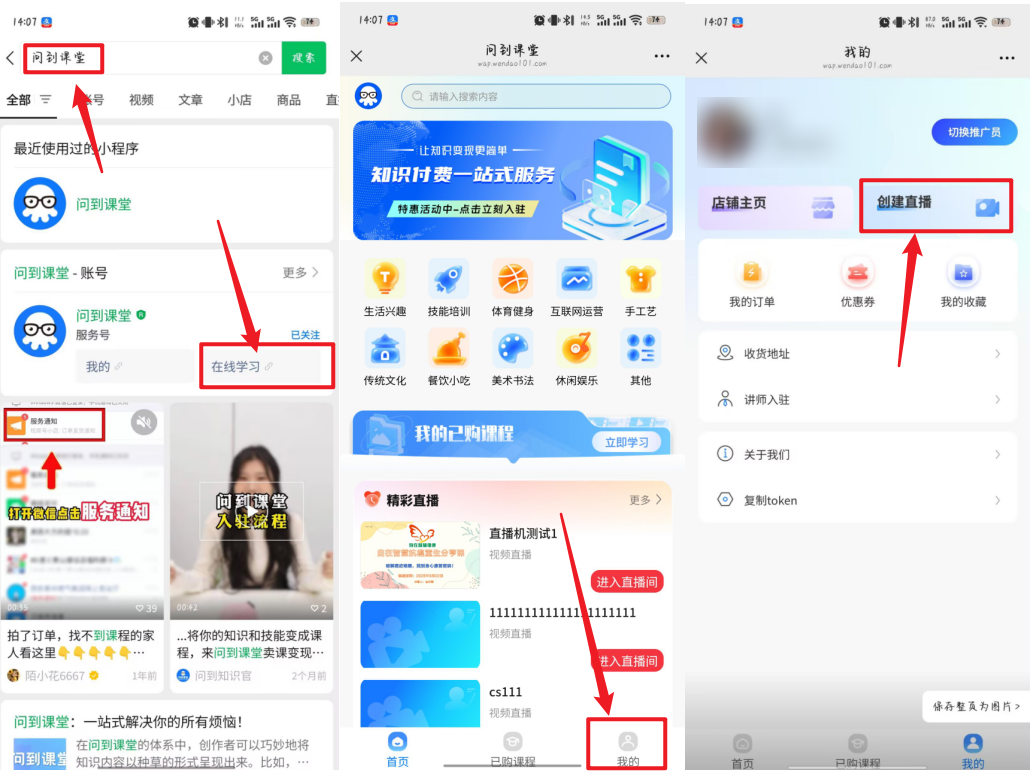
1.填写信息
(1)基础信息
- 直播标题: 填写直播间名称
- 直播开始时间和直播结束时间:
- 上架自动开启直播,有暖场视频或录播则会自动播放,都没有则显示暖场图,等待老师开播
- 录播直播:若直播开始时间大于当前时间且选择视频播放完后自动结束,直播结束时间则使用当前时间加上视频时长
- 模式设置: 视频直播/录播直播;
- 录播直播: 直播上架后会根据设置的开始时间自动播放设置的录播视频,播完重复播放,可调节进度条
注意:
- 视频直播创建后不支持修改成录播
- 视频直播开始推流后不支持修改直播模式
- 录播直播创建完成后不可修改成视频直播
- 电脑不可以竖屏直播
- 屏幕设置: 横屏直播和竖屏直播
- 电脑不可以竖屏直播
- 售卖方式:
- 免费:学员可免费进入直播间观看直播
- 付费:学员付费后可进入直播间观看直播,可设置价格即虚拟价格
- 加密:老师设置密码,学员可输入密码,验证成功后可进入直播间观看直播
- 添加关联课程: 选择课程挂载到直播间进行售卖,学员点击购物车里的课程可跳转至课程详情页进行购买
如需直播中途商家课程请前往老师后台 h5 直播更多下面的编辑中添加课程
- 虚拟人数:设置直播间虚拟人数
- 屏蔽关键词:用户发布设置关键词评论就会以“*”号代替
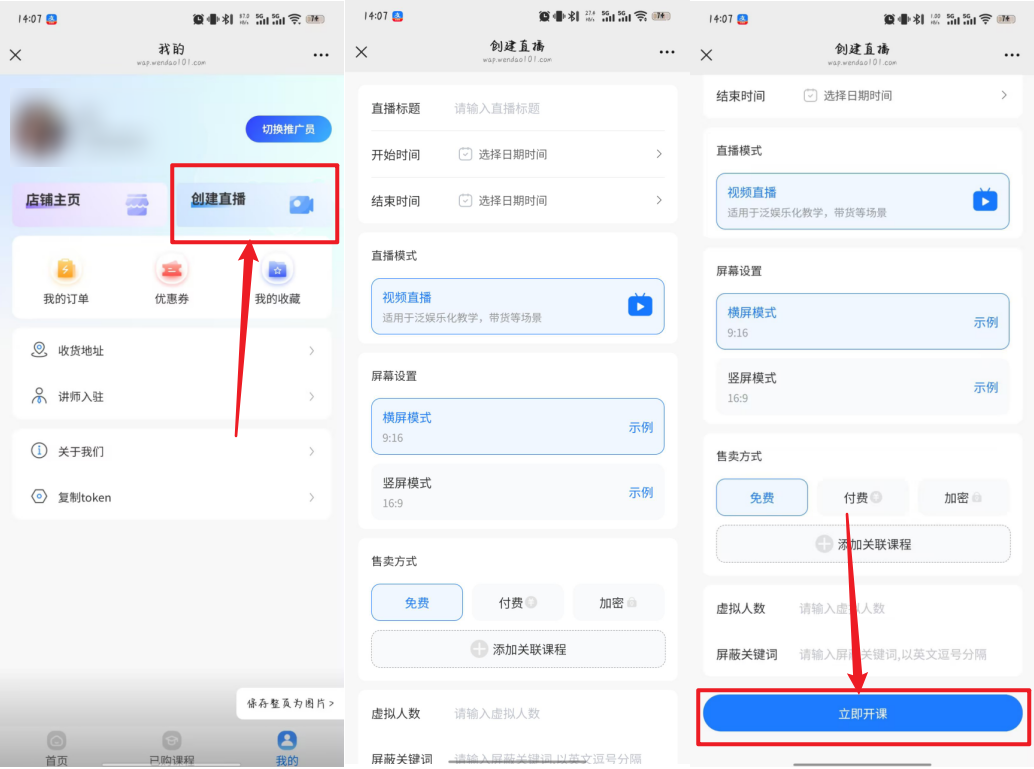
2.用户如何进入直播间
可根据老师分享的直播间二维码,扫码进入(也可以直接进入微信问到课堂微信公众号,点击在线学习进入)—> 点击直播—> 根据直播需要(免费直播直接进,加密直播则需要输入密码,付费直播需要付费)进行操作—> 即可观看直播
注意:老师禁言的学员不可发送评论